?為了提升筆記本的性能,很多用戶都會(huì)選擇為電腦更換硬盤(pán)。不過(guò)對(duì)于小白用戶來(lái)說(shuō),更換硬盤(pán)后的系統(tǒng)重裝成了一個(gè)難題。筆記本更換硬盤(pán)后,無(wú)法正常進(jìn)入系統(tǒng),那么就需要用U盤(pán)來(lái)重裝系統(tǒng)。那么下面就讓小編為大家?guī)?lái)筆記本電腦更換硬盤(pán)重裝系統(tǒng)教程。
工具:U盤(pán),新硬盤(pán),windows系統(tǒng)安裝包或鏡像文件,U盤(pán)引導(dǎo)系統(tǒng)文件,螺絲刀等。
第一步:制作U盤(pán)啟動(dòng)引導(dǎo)系統(tǒng),可以使用韓博士裝機(jī)大師提供的方案,將啟動(dòng)引導(dǎo)系統(tǒng)制作在U盤(pán)中,同時(shí)應(yīng)將windows操作系統(tǒng)安裝包或鏡像文件拷貝到U盤(pán)中。
同時(shí)記住自己筆記本電腦開(kāi)機(jī)進(jìn)入引導(dǎo)系統(tǒng)的快捷鍵。
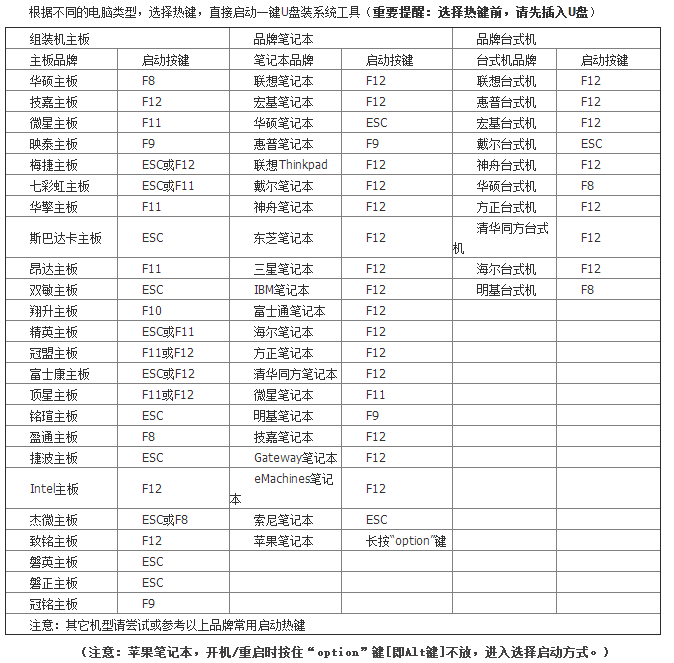
第二步:查看自己筆記本電腦的拆機(jī)方法,用螺絲刀拆除螺絲刀之后更換硬盤(pán)。在購(gòu)買硬盤(pán)的時(shí)候請(qǐng)注意購(gòu)買的硬盤(pán)是否和自己的筆記本電腦大小匹配,筆記本電腦一般是2.5寸的硬盤(pán)。

第三步:將新硬盤(pán)安裝之后,插上已經(jīng)完成引導(dǎo)系統(tǒng)制作的U盤(pán),開(kāi)機(jī)按相應(yīng)的快捷鍵進(jìn)入引導(dǎo)啟動(dòng)頁(yè)面,選擇U盤(pán)UEFI啟動(dòng)即可。
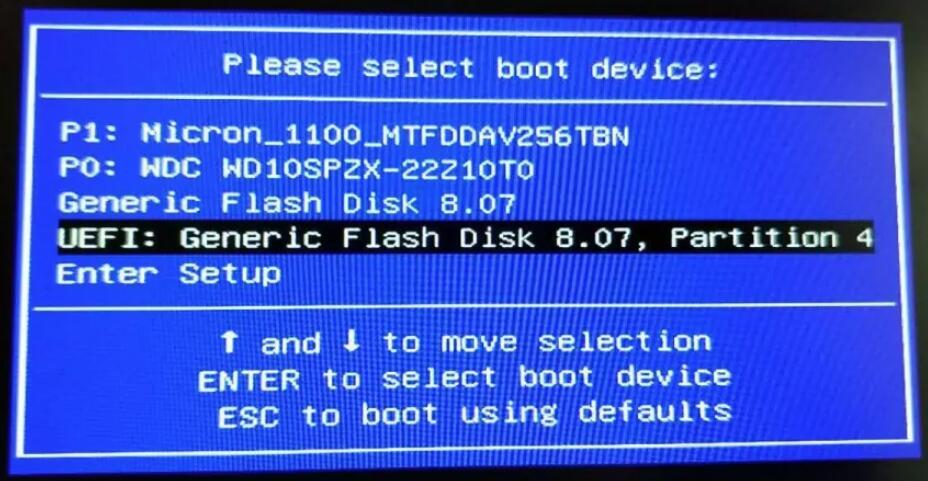
第四步:進(jìn)入U(xiǎn)盤(pán)引導(dǎo)系統(tǒng)中之后,打開(kāi)之前準(zhǔn)備的windows系統(tǒng)安裝包或鏡像安裝即可,如果提示“Windows無(wú)法安裝到這個(gè)磁盤(pán),選中的磁盤(pán)采用GPT分區(qū)形式”,那需要將磁盤(pán)從MBR磁盤(pán)改成GPT磁盤(pán),在轉(zhuǎn)化過(guò)程中會(huì)清除磁盤(pán)所有數(shù)據(jù),請(qǐng)?zhí)崆皞浞荨?br/>
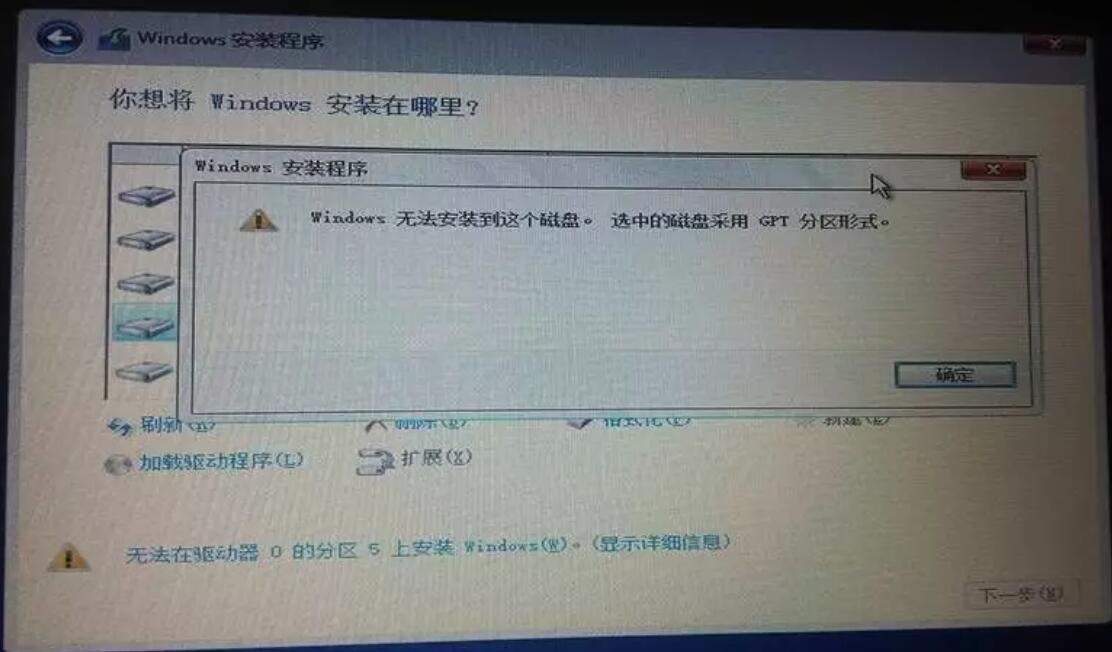
轉(zhuǎn)化步驟:
1.在CMD命令行窗口中直接輸入“diskpart”命令,之后按下“回車”鍵,就會(huì)自動(dòng)進(jìn)入”Diskpart”模式:
2.進(jìn)入“Diskpart”模式后,再輸入“l(fā)ist disk”命令并按下“回車”鍵來(lái)確認(rèn)您的電腦中硬盤(pán)的數(shù)量及位置
3.輸入“select disk 0”命令并按下“回車”鍵來(lái)選擇電腦中的硬盤(pán)作為系統(tǒng)盤(pán)。
4.輸入“clean”命令并按下“回車”鍵來(lái)清除電腦硬件中的所有分區(qū)及數(shù)據(jù)
5.輸入“convert gpt”命令并按下“回車”鍵來(lái)將電腦中硬盤(pán)從MBR模式轉(zhuǎn)換為GPT模式
然后輸入“exit”命令并按下“回車”鍵退出Diskpart模式,之后,再次“exit”命令并按下“回車”鍵退出CMD命令模式。
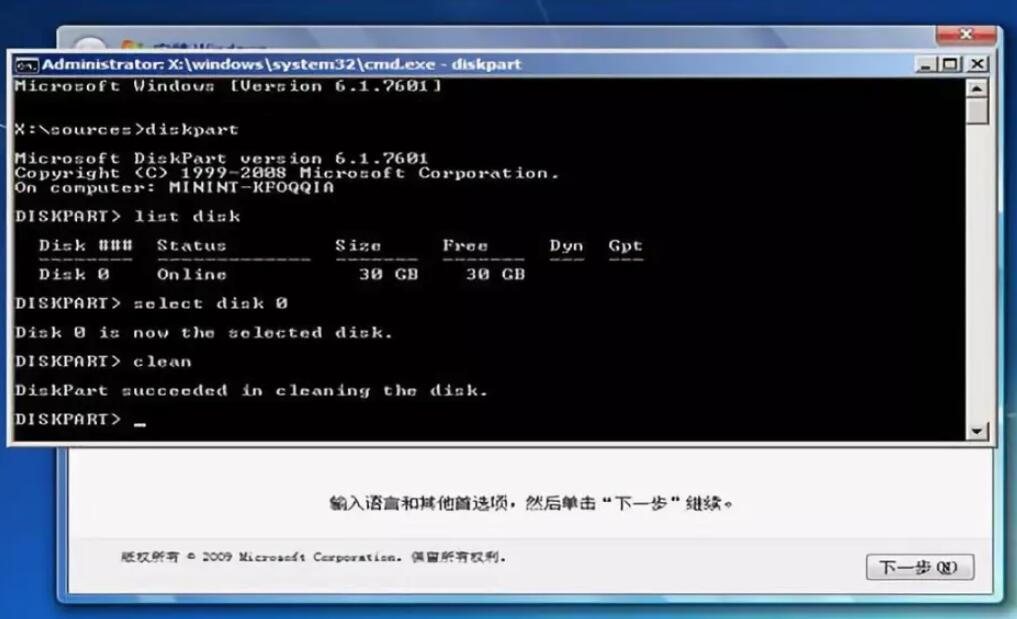
經(jīng)過(guò)上述步驟即完成了MBR磁盤(pán)向GPT磁盤(pán)的轉(zhuǎn)變,便可以再次打開(kāi)windows系統(tǒng)安裝包或鏡像進(jìn)行安裝。
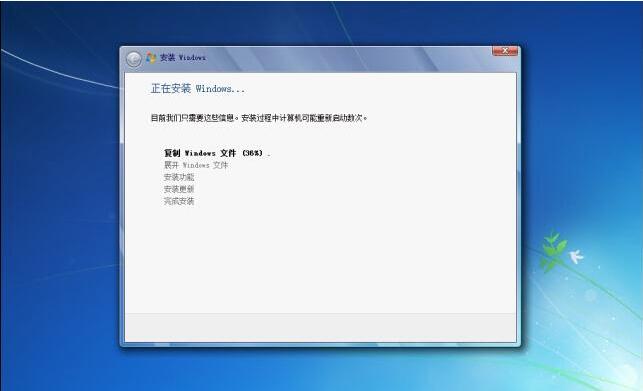
以上就是小編為大家?guī)?lái)的筆記本電腦更換硬盤(pán)重裝系統(tǒng)教程。為筆記本更換硬盤(pán)后,我們可以通過(guò)韓博士裝機(jī)大師制作的U盤(pán)啟動(dòng)盤(pán)來(lái)為電腦重裝系統(tǒng)。

